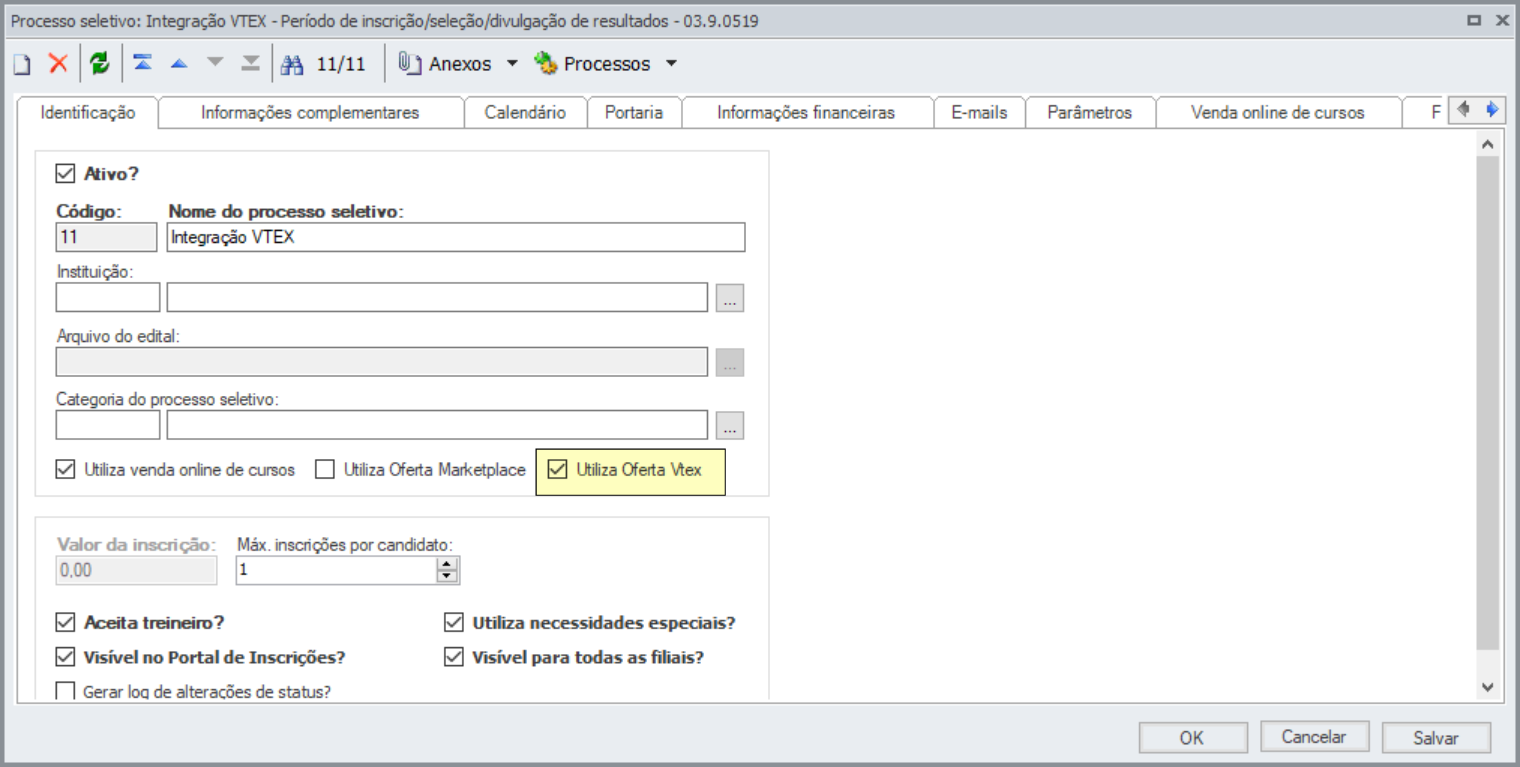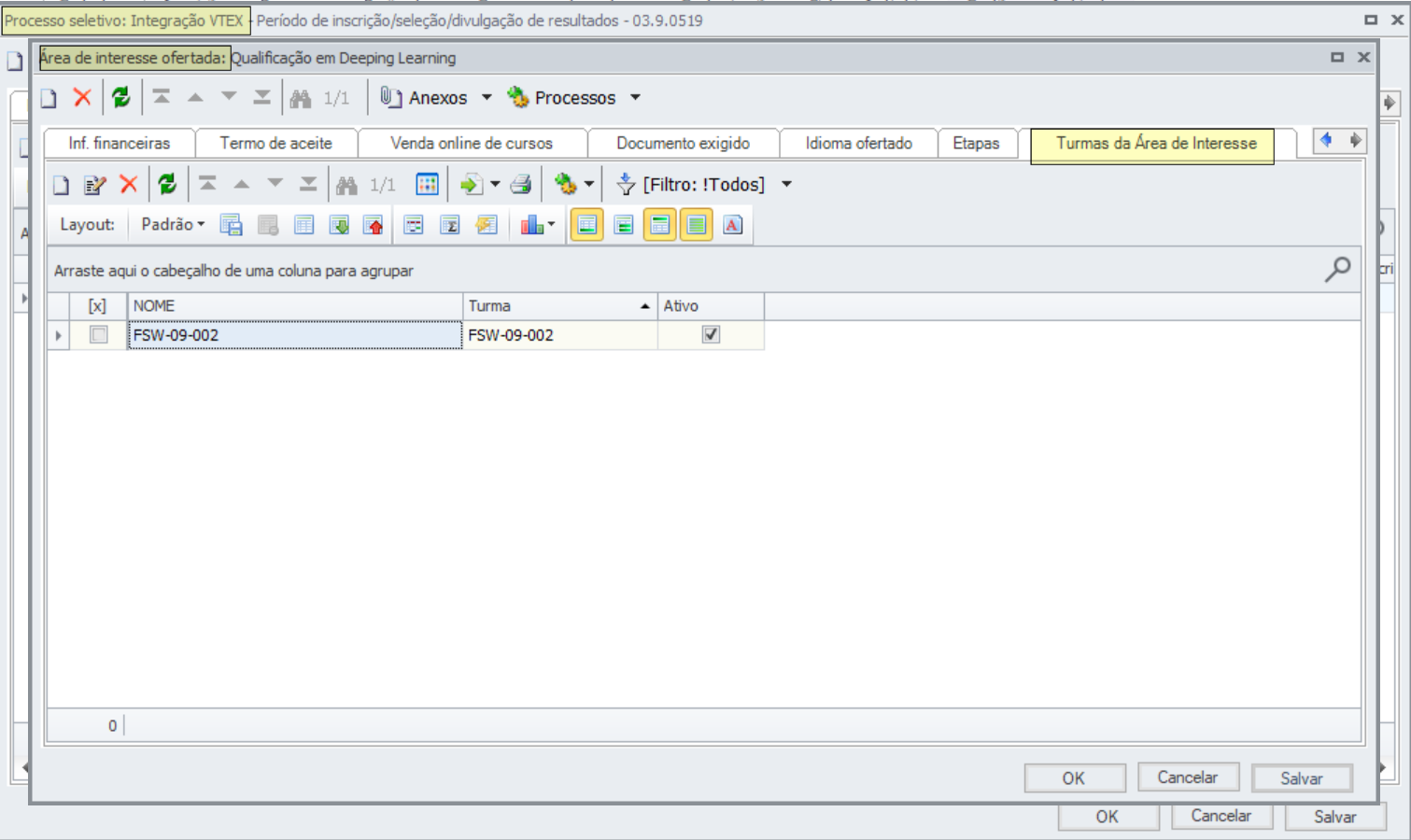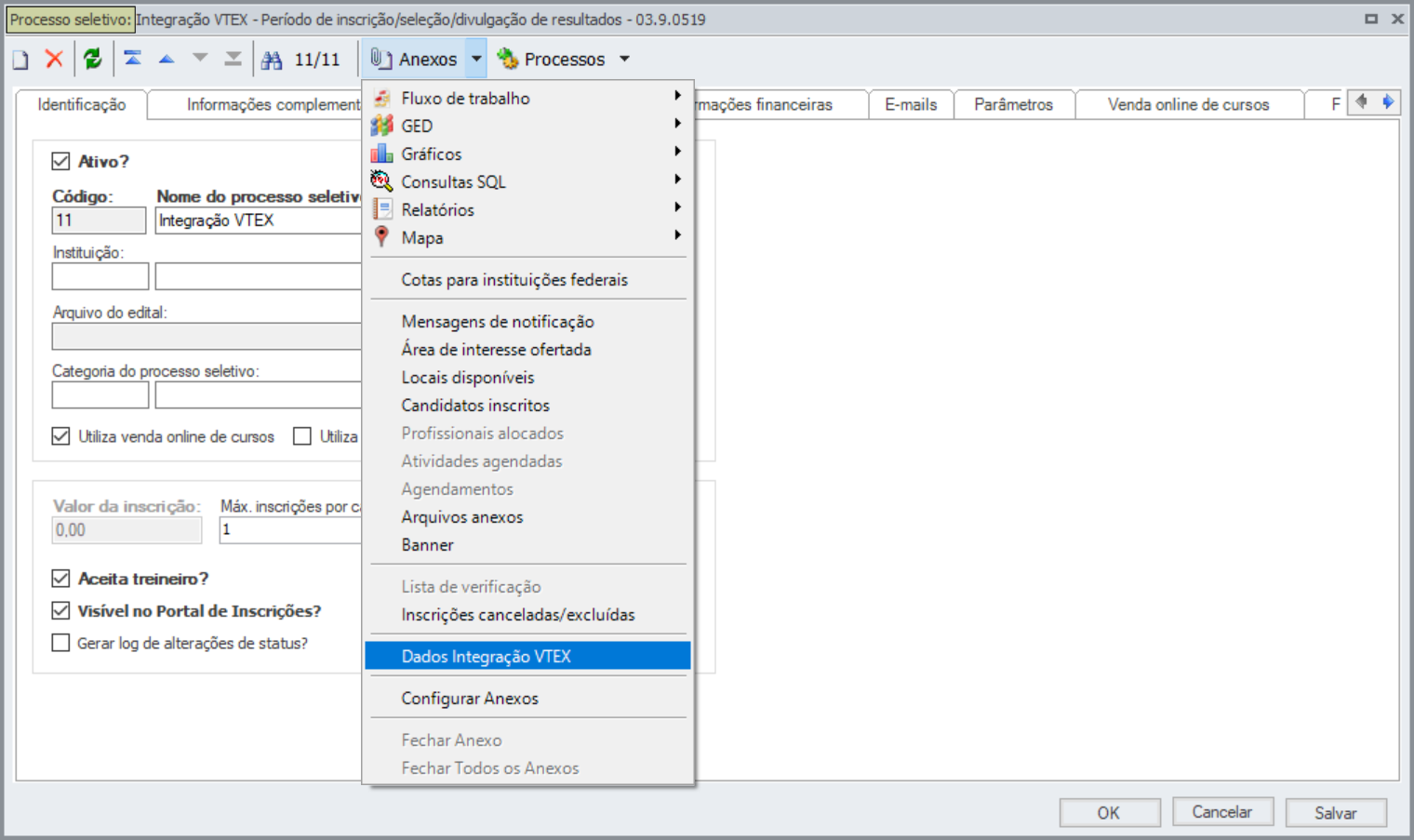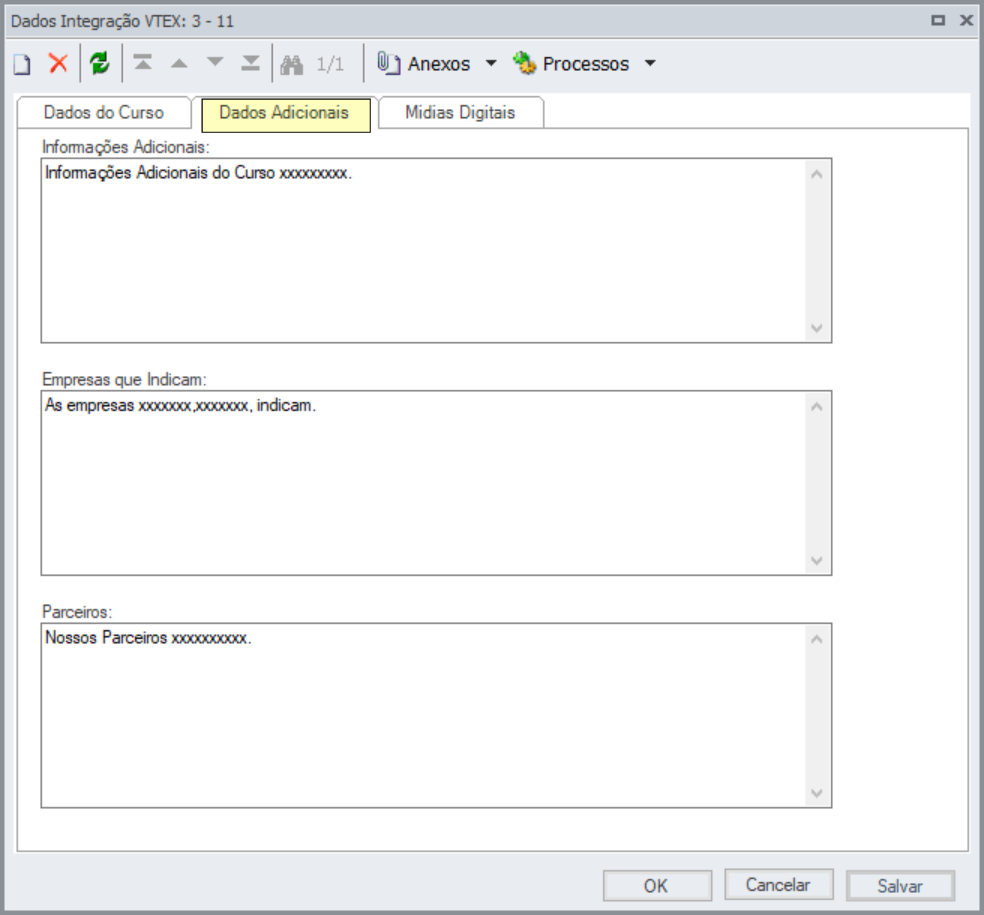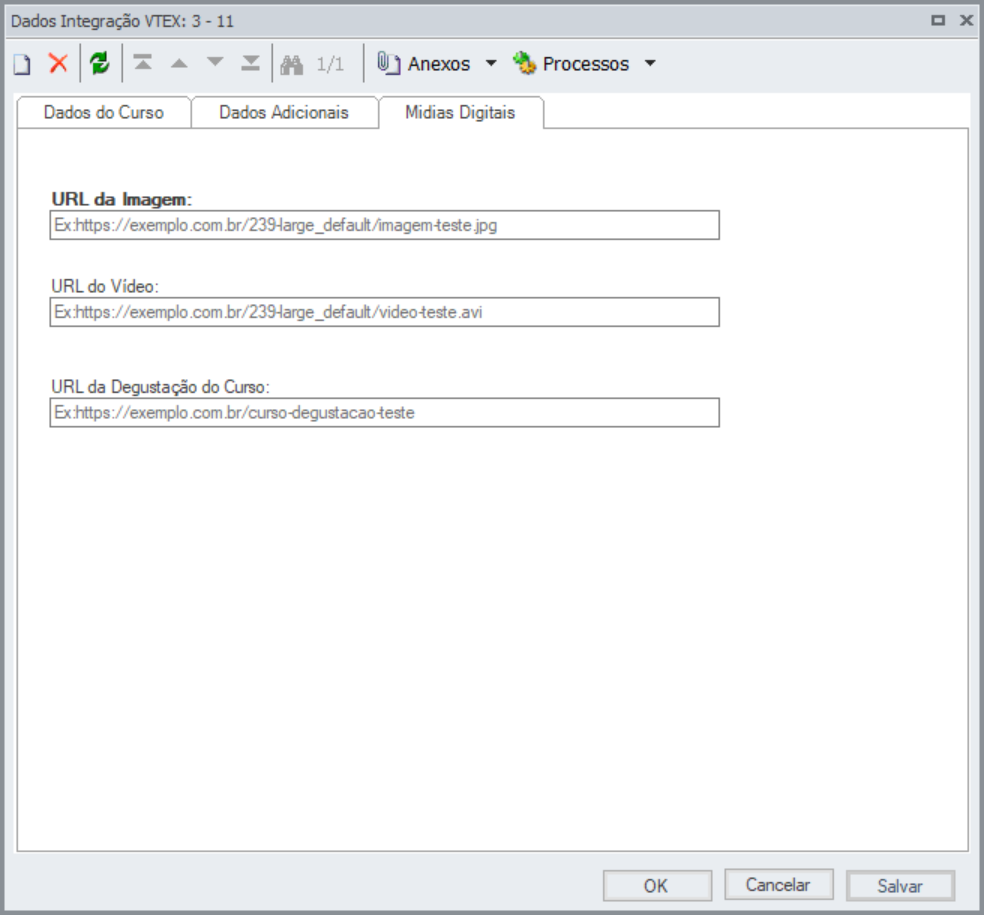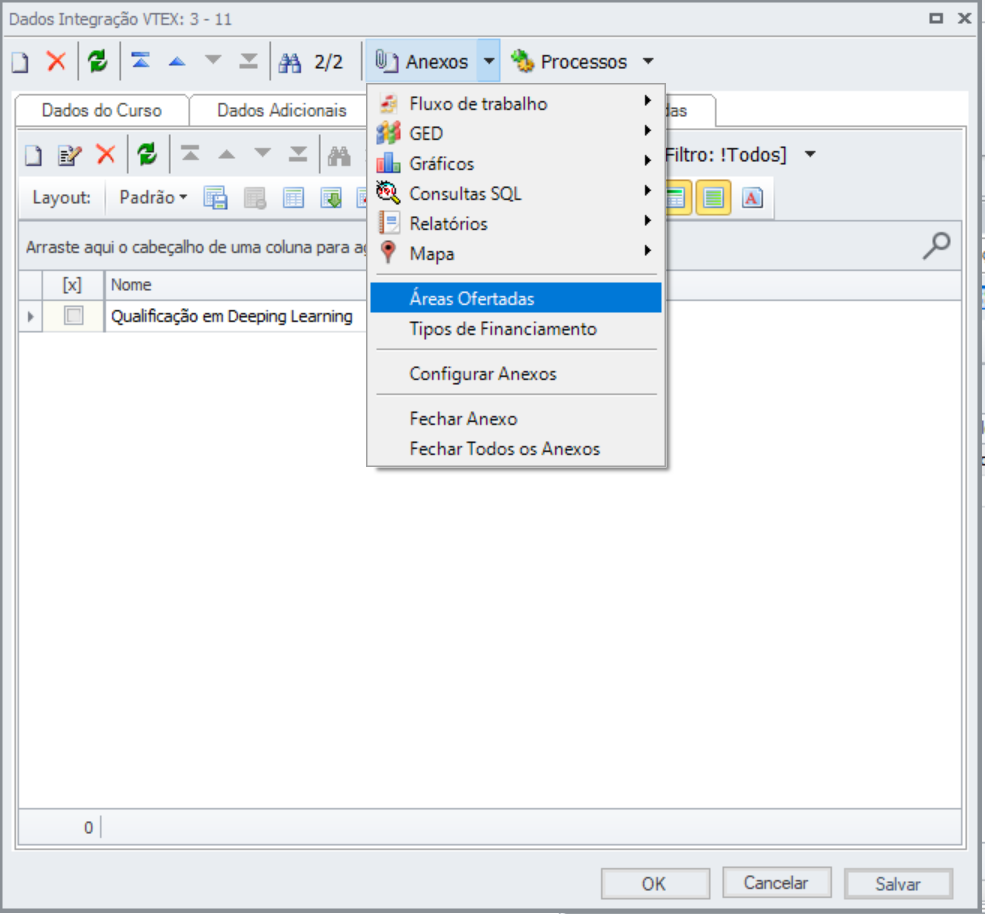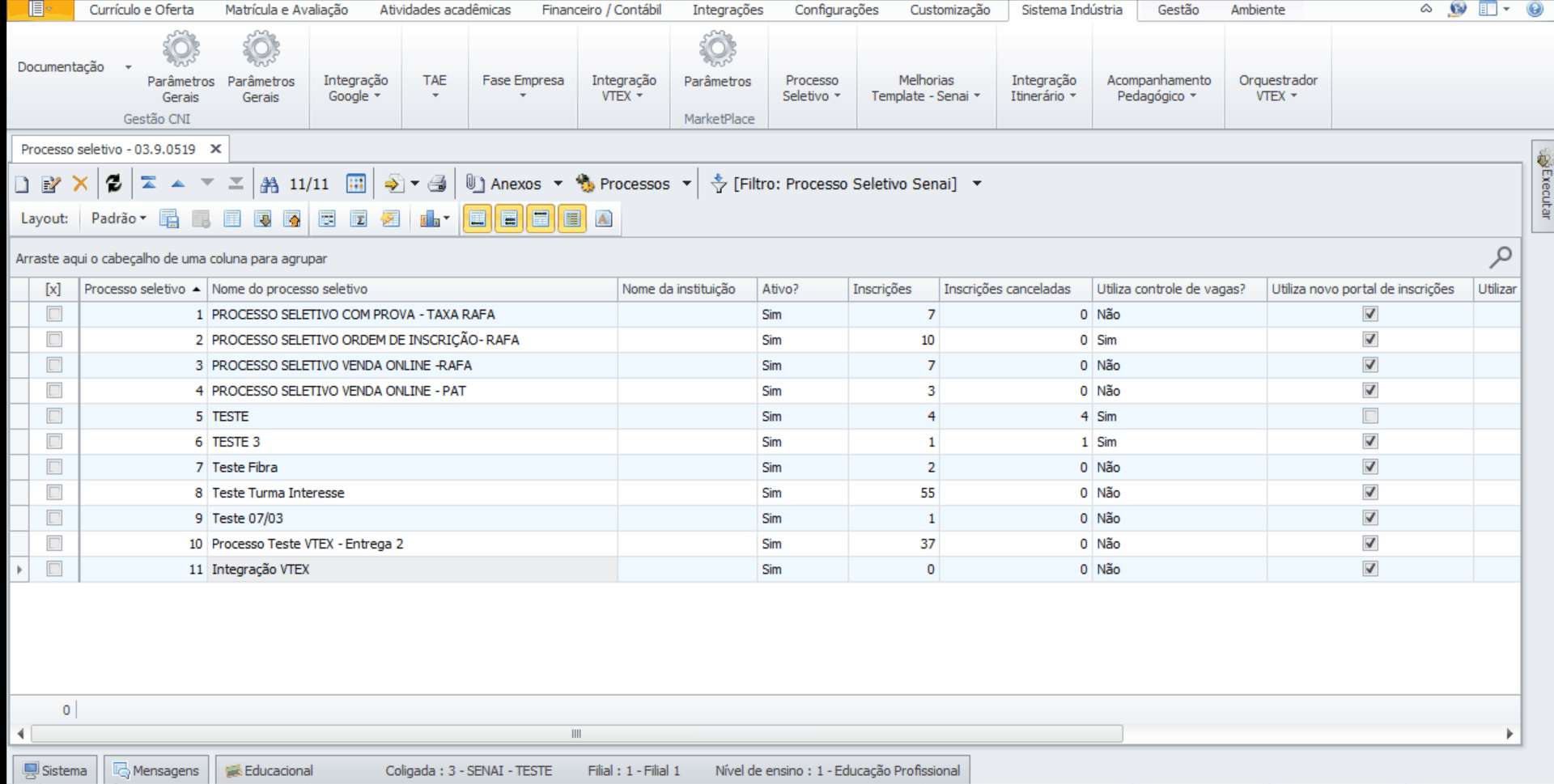Histórico da Página
Projeto Projeto: FS008599 - Integração TOTVS Educacional x VTEX
...
| Expandir | ||
|---|---|---|
| ||
O fluxo abaixo segue a regra geral do integração.
|
| Expandir | ||||||||||||||||||||||||||||||||||||||||||||||||||||||||||||||||||||||||||||||||||||||||||||||||||
|---|---|---|---|---|---|---|---|---|---|---|---|---|---|---|---|---|---|---|---|---|---|---|---|---|---|---|---|---|---|---|---|---|---|---|---|---|---|---|---|---|---|---|---|---|---|---|---|---|---|---|---|---|---|---|---|---|---|---|---|---|---|---|---|---|---|---|---|---|---|---|---|---|---|---|---|---|---|---|---|---|---|---|---|---|---|---|---|---|---|---|---|---|---|---|---|---|---|---|
| ||||||||||||||||||||||||||||||||||||||||||||||||||||||||||||||||||||||||||||||||||||||||||||||||||
|
| Expandir | |||
|---|---|---|---|
| |||
Segue configurações Configurações necessárias para que a criação de Produtos (Cursos) e SKUs (Turmas) na plataforma VTEX.
| |||
| Expandir | |||
| |||
| Aviso | |||
|
| Aviso | ||
|---|---|---|
| ||
A condição comercial é enviada a VTEX, de forma fixa seguindo as regras:
Como essa condição é realizada diretamente no código, não será disponibilizado parâmetros para informar outras modalidades. |
•Nome ou segundo nome do Curso; •Área do Curso;•Modalidade do Curso; •Presencial/Distância do Curso; •Descrição do Campos Complementares do Curso; •Carga horária da Grade; •Carga Horária A Distância do Campos Complementares da Grade; •Carga Horária Presencial do Campos Complementares da Grade; •Conteúdo do Campos Complementares da Grade; •Público Alvo do Campos Complementares da Grade; •Requisitos do Campos Complementares da Grade; •Início das inscrições do Processo Seletivo; •Término das inscrições do Processo Seletivo; •Descrição Curso Google do anexo do processo seletivo Dados Integração VTEX; •Informações Adicionais do anexo do processo seletivo Dados Integração VTEX; •Empresas que Indicam do anexo do processo seletivo Dados Integração VTEX; •Parceiros do anexo do processo seletivo Dados Integração VTEX; •URL da Degustação do Curso do anexo do processo seletivo Dados Integração VTEX; •Valor Curso do anexo do processo seletivo Dados Integração VTEX; •Valor da Parcela do Plano de Pagamento vinculado a área Ofertada do processo seletivo. | • Nome da Turma; • Data Inicial da Turma; • Data Final da Turma; • Data fim do período de matrícula da 1º Turma/Disciplina vinculada a Turma; • Turno da 1º Turma/Disciplina vinculada a Turma; • URL Vídeo do anexo do processo seletivo Dados Integração VTEX; • URL da Imagem do anexo do processo seletivo Dados Integração VTEX; • Disponibilidade Semanal - Anexo da Turma; • Plano de Pagamento na Aba Venda online de cursos da Área de Interesse ofertada do Processo Seletivo; • Número máximo de alunos da Turma. |
| Expandir | ||||||||||
|---|---|---|---|---|---|---|---|---|---|---|
| ||||||||||
Após concluir todas as parametrizações e cadastros necessários, é essencial executar o processo de exportação de dados para criar Produtos e SKUs na VTEX. Este processo pode ser agendado ou executado manualmente. Para Exportar Dados, acesse o Menu: TOTVS Educacional | Sistema Industria | Integração VTEX | Exportar Dados. O processo exportará todos os Produtos e SKUs, conforme a política comercial B2B e/ou B2C., compreendendo as entidades:
Clique em: Executar para iniciar o processo de exportação.
|
| Expandir | ||||||||||||||||||||||||||||||||||||||||||||||
|---|---|---|---|---|---|---|---|---|---|---|---|---|---|---|---|---|---|---|---|---|---|---|---|---|---|---|---|---|---|---|---|---|---|---|---|---|---|---|---|---|---|---|---|---|---|---|
| ||||||||||||||||||||||||||||||||||||||||||||||
Abaixo apresentamos guia detalhado sobre a visualização e integração dos dados entre o Sistema de Gestão Educacional (SGE) e a plataforma VTEX. O objetivo é garantir que a sincronização de informações e o processo de matrícula sejam realizados corretamente, atendendo às regras e requisitos estabelecidos. Visualização dos Dados Cadastrados no SGE na Plataforma VTEX
O cadastro da informação relacionada ao Nome do Curso (e se aplicável, um segundo nome) que é apresentado na Plataforma VTEX é realizad através do menu: TOTVS Educacional l Currículo e Oferta: Curso l Aba: Identificação l Campos: Nome do Curso l Segundo Nome;
O cadastro da informação relacionada à Modalidade (Categoria) da oferta curso que é apresentada na Plataforma VTEX é realizado no SGE através do menu: TOTVS Educacional l Currículo e Oferta: Curso l Aba: Identificação l Campo: Modalidade.
O cadastro da informação relacionada à Descrição Principal da oferta de curso que é apresentada na Plataforma VTEX é realizado no SGE através do menu: TOTVS Educacional l Currículo e Oferta: Curso l Aba: Campos Complementares l Campo: Descrição do Curso.
O cadastro da informação relacionada à Área (Subcategoria do Curso) da oferta de curso que é apresentada na Plataforma VTEX é realizado no SGE através do menu: TOTVS Educacional l Currículo e Oferta: Curso l Aba: Identificação l Campo: Área.
O cadastro da informação relacionada ao Formato da oferta de curso que é apresentado na Plataforma VTEX é realizado no SGE através do menu: TOTVS Educacional l Currículo e Oferta: Matriz Curricular l Aba: Campos Complementares l Campos: Carga Horária (À Distância) / Carga Horária (Presencial).
O cadastro da informação relacionada à Carga Horária relacionada à oferta de curso que é apresentada na Plataforma VTEX é realizado no SGE através do menu: TOTVS Educacional l Currículo e Oferta: Matriz Curricular l Aba: Campos Complementares l Campos: Carga Horária (À Distância) / Carga Horária (Presencial).
O cadastro das Informações do Curso, tais como: O que você vai aprender, Forma de Ingresso e Pré-Requisitos que são apresentadas na Plataforma VTEX é realizado no SGE através do menu: TOTVS Educacional l Currículo e Oferta: Matriz Curricular l Aba: Campos Complementares / O que você vai aprender / Forma de Ingresso / Público Alvo.
O cadastro da informação relacionada ao Estoque da oferta de curso que é apresentado na Plataforma VTEX é definido no SGE pelo campo Número Máximo de Alunos cadastrado na Turma, através do menu: TOTVS Educacional l Currículo e Oferta: Turma l Aba: Identificação l Campo: Nº Máximo de Alunos.
O cadastro da informação relacionada ao período de curso, ou seja, Início das Aulas e Fim das Aulas que é apresentado na Plataforma VTEX é definido no SGE a partir dos registros da Data Inicial e Final vinculados à Turma, através do menu: TOTVS Educacional l Currículo e Oferta: Turma l Aba: Identificação l Campo: Data Inicial / Data Final.
O cadastro da informação relacionada ao (s) Dia (s) da Semana* de desenvolvimento da oferta de curso que é apresentado na Plataforma VTEX é definido no SGE a partir do registro da Disponibilidade Semanal vinculado à Turma, através do menu: TOTVS Educacional l Currículo e Oferta: Turma l Anexos: Disponibilidade Semanal. *Para cursos que sejam identificados como 100% EAD, o campo: Dia da Semana, será preenchido com o texto 'EAD' na plataforma VTEX.
O cadastro da informação relacionada ao Turno* ou EAD** de desenvolvimento da oferta de curso que é apresentado na Plataforma VTEX é definido no SGE a partir Turno vinculado à Turma e Turmas/Disciplinas (IDTURMADISC), através do menu: TOTVS Educacional l Currículo e Oferta: Turma l Anexos: Turmas/Disciplinas. *É considerado sempre a Turma Disciplina de menor IDTURMADISC. **Para cursos que sejam identificados como 100% EAD, este campo será preenchido com o texto 'EAD'.
O período de inscrições/matricula para a oferta de curso pode ser configurado a partir do cadastro de Turmas/Disciplinas, na seção de Matrícula no Portal, ou através do cadastro do Processo Seletivo, na seção de Inscrições.
Vínculo a partir do cadastro de Turma e Turmas/Disciplinas: O cadastro da informação relacionada ao Período de Matrícula da oferta de curso que é apresentado na Plataforma VTEX é definido no SGE a partir do registro do período de Matrícula no Portal nas Turmas/Disciplinas*, disponível através do menu: TOTVS Educacional l Currículo e Oferta: Turma l Anexos: Turmas/Disciplinas l Aba: Período de Matrícula l Campo: Matrícula no Portal (Data Inicial da Matrícula no Portal e Data Final da Matrícula no Portal). *É considerado sempre a Turma Disciplina de menor IDTURMADISC. Vínculo a partir do cadastro do Processo Seletivo da oferta de curso: O cadastro da informação relacionada ao Período de Matrícula da oferta de curso que é apresentado na Plataforma VTEX, também poderá ser definido no SGE a partir do registro do período de Inscrição (Início das Inscrições e Término das Inscrições) no cadastro do Processo Seletivo, disponível através do menu: TOTVS Educacional l Processo Seletivo l Aba: Calendário l Inscrições.
O cadastro da informação relacionada ao Plano de Pagamento da oferta de curso que é configurado e apresentado na Plataforma VTEX de acordo com regra de parcelamento, será responsabilidade de cada regional. O cadastro do Plano de Pagamento/Parcelas no SGE está disponível através do menu: TOTVS Educacional l Financeiro/Contábil l Planos de Pagamento. Vínculo do Plano de Pagamento ao Processo Seletivo: O vínculo do Plano de Pagamento ao Processo Seletivo no SGE é realizado diretamente na Área de Interesse Ofertada e está disponível através do menu: TOTVS Educacional l Processo Seletivo l Anexos: Área de Interesse Ofertada l Aba: Venda Online de Cursos / Financeiro l Campo: Código do Plano de Pagamento.
A configuração do detalhamento das parcelas da oferta de curso que é apresentado na Plataforma VTEX é definido a partir do registro de Quantidade de Parcelas e Valor das Parcelas nos Dados da Integração VTEX. O cadastro está disponível através do menu: TOTVS Educacional l Processo Seletivo l Anexos: Dados da Integração VTEX l Aba: Dados do Curso l Campos: Quantidade de Parcelas e Valor das Parcelas. Processo Seletivo l Anexos: Dados da Integração VTEX Dados do Curso / Descrição Curso Google A configuração da descrição do curso a ser apresentado na pesquisa Google é definido no SGE a partir do registro dos Dados do Curso, nos Dados da Integração VTEX. O cadastro está disponível através do menu: TOTVS Educacional l Processo Seletivo l Anexos: Dados da Integração VTEX l Aba: Dados do Curso l Campo: Descrição do Curso Google. Informações Adicionais / Empresas que Indicam / Parceiros: As configurações das Informações adicionais, Empresas que indicam e Parceiros que são apresentados na Plataforma VTEX é definido no SGE a partir do registro dos Dados Adicionais nos Dados da Integração VTEX O cadastro está disponível através do menu: TOTVS Educacional l Processo Seletivo l Anexos: Dados da Integração VTEX l Aba: Dados Adicionais l Campos: Informações Adicionais, Empresas que Indicam, Parceiros. Mídias Digitais / URL da Imagem: A configuração da URL da Imagem que é apresentado na Plataforma VTEX é definido a partir do registro das Mídias Digitais nos Dados da Integração VTEX O cadastro está disponível através do menu: TOTVS Educacional l Processo Seletivo l Anexos: Dados da Integração VTEX l Aba: Mídias Digitais l Campo: URL da Imagem. Mídias Digitais / URL do Vídeo: A configuração da URL do Vídeo que é apresentado na Plataforma VTEX é definido a partir do registro das Mídias Digitais nos Dados da Integração VTEX O cadastro está disponível através do menu: TOTVS Educacional l Processo Seletivo l Anexos: Dados da Integração VTEX l Aba: Mídias Digitais l Campo: URL do Vídeo. Mídias Digitais / URL da Degustação do Curso: A configuração da URL da Degustação do Curso (Aula demonstrativa gratuita), que é apresentado na Plataforma VTEX é definido a partir do registro das Mídias Digitais nos Dados da Integração VTEX O cadastro está disponível através do menu: TOTVS Educacional l Processo Seletivo l Anexos: Dados da Integração VTEX l Aba: Mídias Digitais l Campo: URL da Degustação do Curso. Filial / Cidade do Curso A configuração da Cidade da oferta de curso que é apresentada na Plataforma VTEX é definido a partir do registro do Município vinculado ao cadastro da Filial O cadastro está disponível através do menu: TOTVS Educacional l BackOffice l Gestão Financeira l Fiscal l Filial l Aba: Endereço l Campo: Município. Filial / Escola da Oferta de Curso A configuração da Escola da oferta de curso que é apresentado na Plataforma VTEX é definida a partir do registro do Nome vinculado ao cadastro da Filial O cadastro está disponível através do menu: TOTVS Educacional l BackOffice l Gestão Financeira l Fiscal l Filial l Aba: Identificação l Campo: Nome. Texto Fixo / Ofertante O texto fixo apresentado na Plataforma VTEX como: Vendido Por, está relacionado à Coligada SENAI.
| ||||||||||||||||||||||||||||||||||||||||||||||
| Expandir | ||||||||||||||||||||||||||||||||||||||||||||||
| ||||||||||||||||||||||||||||||||||||||||||||||
Abaixo exemplos de visualização dos campos no SGE e na VTEX.
O estoque de um curso (apresentado na VTEX ) é definido no SGE pelo campo Número máximo de alunos, no cadastro da turma.
Para cursos que sejam identificados como 100% EAD, este campo será preenchido com o texto 'EAD'.
É considerado sempre a Turma Disciplina de menor IDTURMADISC. Para cursos que sejam identificados como 100% EAD, este campo será preenchido com o texto 'EAD'.
É considerado sempre a Turma Disciplina de menor IDTURMADISC.
- A regra de parcelamento é configurado diretamente na loja VTEX e será responsabilidade de cada regional.
- Para cursos gratuitos deverão ser vinculados planos de pagamentos sem parcelas. A customização irá validar se o plano não possui parcelas e o curso será considerado gratuito, com isso, será enviado o preço de R$0,01 ao VTEX. - Para processos seletivos VTEX, será permitido o vínculo de planos de pagamento que possuam mais de uma parcela, apenas para cursos que a modalidade seja: | ||||||||||||||||||||||||||||||||||||||||||||||
| Categoria VTEX | Modalidade SGE | |||||||||||||||||||||||||||||||||||||||||||||
| Cursos Técnicos | 31 - Técnico de Nível Médio | |||||||||||||||||||||||||||||||||||||||||||||
| 32 - Técnico de Nível Médio - Itinerário V Ensino Médio | ||||||||||||||||||||||||||||||||||||||||||||||
| Pós Graduação e MBA | 91 - Pós Graduação ‘Lato - Sensu’ - Especialização | |||||||||||||||||||||||||||||||||||||||||||||
| 92 - Pós Graduação ‘Stricto - Sensu’ - Mestrado | ||||||||||||||||||||||||||||||||||||||||||||||
| 93 - Mestrado | ||||||||||||||||||||||||||||||||||||||||||||||
| Informações | ||
|---|---|---|
| ||
Para os casos em que o aluno tenha Bolsa, será incluído a bolsa apenas na primeira parcela, desde que, vinculados aos cursos das Modalidades Técnico e/ou Pós graduação. |
| Informações | ||
|---|---|---|
| ||
Para cursos de Graduação, será enviado o preço de R$0,02 ao VTEX. Conforme regra definida pelo DN, a cobrança dos cursos de Graduação, não será realizada na VTEX. |
- Processo Seletivo Anexo - Dados de Integração VTEX:
Quantidade e valor das parcelas do curso
Descrição Curso Google:
Informações Adicionais / Empresas que indicam / Parceiros:
URL da Imagem:
URL do Vídeo:
URL da Degustação do Curso:
- Cadastro da Filial
- Texto Fixo:
| Expandir | ||||||||||
|---|---|---|---|---|---|---|---|---|---|---|
| ||||||||||
Processo de Compra / Matrícula Quando finalizada Após finalizado a exportação de dados , quando e os Produtos (Cursos) e SKUs (Turmas) já estiverem disponíveis na plataforma VTEX; , o cliente/aluno poderá efetuar a compra da(s) oferta(s) de curso(s) desejada(s), a partir da página de vendas, conforme apresentamos a seguir: Ao acessar a página inicial da plataforma VTEX, o cliente/aluno terá acesso ao menu de ofertas disponíveis. Para efetuar uma compra, o cliente/aluno poderá acessar a página para realizar sua compra. Abaixo um passo a passo do fluxo de compra / matrícula do VTEX. Iniciado pela seleção do Produto (Curso): É necessário informar o estado ofertante do Curso e adicionar o produto ao carrinho de compras: deverá clicar sobre a oferta desejada. Após selecionar a oferta desejada, é necessário vincular o estado ofertante do da oferta de curso e, após, adicionar o produto ao carrinho de compras Em seguida, o cliente/aluno deverá informar:
Após informar os dados, o cliente/aluno poderá finalizar a sua compra. Para cursos pagos, após a identificação dados pessoais do aluno/cliente e finalizar o pagamento realizado, será disponibilizado o acesso a Matrícula, conforme imagem abaixoo cliente/aluno poderá realizar a sua matrícula à oferta de curso adquirida, ao clicar sobre o botão: Realizar Matrícula. Ao clicar em realizar matrícula, o usuário será redirecionado para Após, será apresentada a tela de cadastro do Processo Seletivo, que foi customizada para manter a mesma identidade visual do Mundo Senai. Os dados de cadastro do aluno, assim como Nesta tela em: Dados do Candidato, Opções de Interesse serão apresentados os dados pessoais e a opção do curso já virão preenchidos da preenchidos pelo cliente/aluno no ato da compra na plataforma VTEX. As configurações e processamentos da inscrição/matrícula continuarão a ser executados através dos serviços nativos, seguindo as regras já existentes no projeto FS008228 (A50.301) – Integração MarketPlace. A mesma tela foi customizada para que as informações relacionadas à Forma de Pagamento sejam ocultadas, uma vez que o pagamento já foi realizado pelo cliente/aluno no ato da compra da oferta de curso na plataforma VTEX. Para finalizar a matrícula, o cliente/aluno deverá clicar sobre o botão: Li e Aceito os Termos e Condições. Ao aceitar os termos e condições, será apresentada a mensagem final de confirmação da realização de matrícula. Esta página final A página do processo nativo de inscrição/ matrícula do portal do Processo Seletivo , também foi customizada para ocultar as informações de relacionadas a pagamento, visto considerando também que , o pagamento já foi feito realizado pelo cliente/aluno no ato da compra da oferta de curso na plataforma VTEX. Sendo elas: A página final do processo nativo de inscrição/ matrícula do portal do Processo Seletivo também foi customizada para ocultar as informações de pagamento, conforme imagem abaixo: -A customização oculta as informações;
A customização oculta também as informações de pagamento do processo nativo de inscrição/ matrícula do portal do Processo Seletivo, relacionadas a Central do Aluno, sendo elas; Central do Candidato: -
Quando uma Finalizado o processo, a matrícula é realizada processada no SGE.
|
| Expandir | |||||||||||||||||||||||||
|---|---|---|---|---|---|---|---|---|---|---|---|---|---|---|---|---|---|---|---|---|---|---|---|---|---|
| |||||||||||||||||||||||||
A Gestão do Controle de Vagas disponibilizadas na plataforma VTEX é realizado diretamente no SGE, a partir das informações relacionadas aos campos No SGE é possível realizar a Gestão das vagas disponibilizadas na VTEX. O controle de vagas disponíveis considera o seguinte cálculo/exemplo: As informações para chegar no Nº de vagas disponíveis, são consultadas no SGE:
Assim temos o cálculo: Número Máximo de Alunos da Turma: 50 Subtraído pelo Número de Pedidos Reservados na VTEX/Pedidos de Matrícula: 5 Subtraído pelo Número de Alunos Matriculados na Turma: 35 Totalizando Número de Vagas Disponíveis: 10 As informações relacionadas ao Alunos matriculados na turma: Identificado pelo campo “alunos matriculados” no cadastro da Turma. Esse cálculo e o registro do envio das vagas , são gravados no anexo da turma e também no Menu principal da integração, conforme imagens abaixo:
e o cálculo, são gravadas em:
Disponível através do menu: TOTVS Educacional l Currículo e Oferta l Turmas l Anexos: Consulta Vagas - VTEX
Disponível através do menu: TOTVS Educacional l Sistema Indústria l Integração VTEX l Consulta Vagas - VTEX. No grid, são apresentados os *No grid, além dos dados que também estão disponíveis no anexo da turma, tem a informação se a turma está ativa ou inativa na VTEX. Em ambas telas, ao abri o registro é apresentado os detalhes das informações, dentre elas a data/hora da última exportação para VTEX. Todos os campos da interface ficarão bloqueados para inclusão, edição, ou exclusão. incluindo a indicação de status da turma na plataforma VTEX (Ativo/Inativo). Todos os campos da interface ficarão bloqueados para inclusão, edição, ou exclusão. Ao acessar um registro, seja ele apresentado na Turma ou na Integração VTEX, são apresentadas os detalhes do registro, incluindo:
No exemplo acima, observamos No exemplo acima, é possível notar que na última exportação de dados foi encaminhado para VTEX o numero de 50 vagas. Após essa exportação tivemos atualizações no Número de vagas (35) , tivemos matrículas efetivadas (22)e dos pedidos reservados (2). foram encaminhadas 50 vagas para a VTEX. Desde essa exportação, houve algumas atualizações:
Sendo assim, a atualização para o novo total A Atualização para o número de vagas disponíveis (11 vagas) , acontecerá ocorrerá na próxima exportação de dados ou. No entanto, caso o usuário deseje atualizar imediatamente o número imediatamente, a essa atualização pode acontecer via processos (descrito ser feita através dos processos descritos no tópico abaixo).
|
| Expandir | ||
|---|---|---|
| ||
No escopo B2B, ao realizar uma compra na plataforma VTEX será enviado um e-mail de confirmação de compra para o cliente Pessoa Jurídica (e-mail utilizado no pedido), conforme dados parametrizados na aba 'E-mail B2B'. A interface estará disponível em: TOTVS Educacional | Sistema Industria | Integração VTEX | Parâmetros. Na tela de Parâmetros da Integração VTEX, através da aba: E-mail B2B, informe:
Após, personalize o texto de e-mail, utilizando as Tag's Disponíveis, O envio de e-mail será síncrono, ou seja, o SGE ficará aguardando o retorno para verificar se foi enviado com sucesso (falha no servidor, por exemplo). Caso ocorra erro, será gravado na interface de log existente na integração VTEX, funcionalidade Envio de E-mail - VTEX B2B. Após envio no momento da compra, o usuário pode optar por reenviar o e-mail e acrescentar destinatários. Para isso, foi criado o processo customizado para envio ou reenvio de e-mail de confirmação de compras de cursos exclusivos para empresa (B2B), com opção de informar outros e-mails alternativos como destinatário. O processo deverá ser executado de forma manual, sem possibilidade de agendamento. O usuário deverá selecionar um item do pedido VTEX para a execução do processo. O processo está disponível da tela do Monitor de Vendasem: TOTVS Educacional , menu | Sistema Indústria Industria | Integração VTEX | Monitor de Vendas | Processos | Envio de E-mail Ao acessar será exibida a interface com uma caixa de texto, onde o usuário informará a lista de destinatários para os quais deseja enviar o e-mail de confirmação de compra. Ao executar o processo, os e-mails serão enviados considerando o texto definido nos parâmetros. Caso ocorra algum erro durante o envio, os dados serão exibidos para o usuário na tela de finalização do processo. Esses dados não serão gravados no monitor de log.
|
| Expandir | |||||||
|---|---|---|---|---|---|---|---|
| |||||||
O Monitor de log armazena informações de Log registra informações sobre os dados exportados para a plataforma VTEX, com incluindo detalhes dos sobre os dados enviados, dados recebidos, status e datas de processamento. O Monitor de log também será a referência do usuário para identificar casos que tenham necessidade . Os dados apresentados nesta interface serão armazenados em uma tabela personalizada por filial. Além disso, o Monitor de Log servirá como referência para os usuários identificarem casos que necessitem de reenvio de dados. A interface estará pode está disponível em: TOTVS Educacional | Sistema Industria Indústria | Integração VTEX | Monitor de Log. Os dados informados nesta interface serão armazenados em tabela customizada por Filial. Na tela de log estarão disponíveis os seguintes campos:
Será apresentada ao usuário uma visão com relação a registros exportados. Não será possível incluir, editar ou excluir informações através dessa interface. Na tela de log, ao acessar um registro, será possível visualizar todos os registros relacionados ao cadastro integrado selecionando a opção Item de Log. Estarão disponíveis os seguintes campos:
|
...
| Expandir | ||
|---|---|---|
| ||
A funcionalidade permite realizar o cancelamento de pedidos por ChargeBack. Esse tipo de cancelamento ocorre quando o cliente solicita o cancelamento e reembolso de uma transação direto na operadora do cartão, alegando desconhecer a compra. Para maiores informações, acesse o Manual Operacional da Customização- Cancelamento por Chargeback.Cancelamento por Chargeback. |
| Expandir | ||||||||||||||||||||||||||||||||||||||||||||||||||||||||
|---|---|---|---|---|---|---|---|---|---|---|---|---|---|---|---|---|---|---|---|---|---|---|---|---|---|---|---|---|---|---|---|---|---|---|---|---|---|---|---|---|---|---|---|---|---|---|---|---|---|---|---|---|---|---|---|---|
| ||||||||||||||||||||||||||||||||||||||||||||||||||||||||
| ||||||||||||||||||||||||||||||||||||||||||||||||||||||||
| Expandir | ||||||||||||||||||||||||||||||||||||||||||||||||||||||||
| ||||||||||||||||||||||||||||||||||||||||||||||||||||||||
|
...